Исправить Fallout 4 Script Extender, не работающий в Windows 10
Разное / / April 25, 2022

Fallout 4 Script Extender, также известный как F4SE или FOSE, представляет собой утилиту, улучшающую возможности сценариев Fallout 4. Однако очень немногие люди знают об этом расширении. Однако в последнее время было получено несколько неработающих экземпляров F4SE. Говорят, что программа вылетает при попытке запуска или долго отображает пустой экран перед сбоем. Эта проблема может быть связана с различными факторами. Как следствие, мы создали пошаговое руководство, которое поможет вам установить F4SE на ваш компьютер и устранить проблему с неработающей F4SE.

Содержание
- Как исправить Fallout 4 Script Extender, не работающий в Windows 10
- Способ 1: обновить приложение F4SE
- Способ 2: Запустите F4SE от имени администратора
- Способ 3: отключить конфликтующие моды
- Способ 4: удалить плагины F4SE
- Способ 5: запустить средство устранения неполадок совместимости
- Способ 6: проверьте целостность файлов
- Способ 7: предоставить доступ к брандмауэру
Как исправить Fallout 4 Script Extender, не работающий в Windows 10
Мы исследовали проблемы, которые вызывали трудности, и наиболее распространенные из них приведены ниже.
- Обновления: большинству разработчиков игр не нравятся сторонние модификации, поэтому они стараются исключить их из каждого обновления. Вполне возможно, что Creation Club обновился и теперь не позволяет вам использовать F4SE. Поэтому настоятельно рекомендуется обновить программу F4SE.
- Межсетевой экран: брандмауэр Windows иногда может препятствовать подключению некоторых приложений к Интернету. Поскольку программа должна установить связь с серверами во время запуска, это может вызвать проблемы.
- Конфликтующий мод: Также возможно, что установленные вами моды конфликтуют со сложностью F4SE, потому что они старые или сломанные. Также, если версия мода и F4SEs совпадают, в программе могут быть проблемы.
- Совместимость: Поскольку у программы могут иногда возникать проблемы с вашей операционной системой, это всегда хорошо. идея запустить средство устранения неполадок совместимости приложений и позволить ему выбрать оптимальные настройки для ты.
- Плагины: подключаемые модули приложений могут быть повреждены или устарели, что приводит к возникновению проблемы. Если вы удалите их, программа автоматически заменит их.
- Отсутствует файлs: Вполне возможно, что в игре отсутствуют некоторые важные файлы, что создает проблему запуска. Все файлы игры должны присутствовать для правильной работы всех аспектов игры.
Способ 1: обновить приложение F4SE
Если у вас проблемы с Фоллаут 4 Script Extender, попробуйте обновить его, чтобы увидеть, сможет ли он вернуться к нормальной работе. Большинство создателей игр не допускают сторонних модификаций своих игр. В результате они пытаются не допускать таких приложений, как F4SE, в каждое обновление игры. Вполне возможно, что Creation Club обновился и теперь блокирует ваш доступ к программе F4SE. Если F4SE у вас не работает, вам необходимо обновить его. Как результат:
1. Скачайте самую последнюю версию F4SE от Веб-сайт игрового давления.
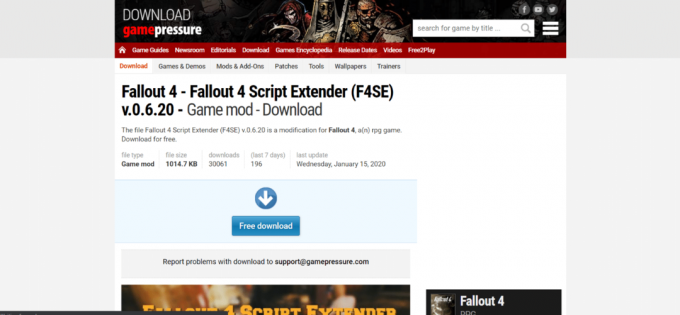
2. Перейдите в папку установки Fallout, извлеките f4se_1_10_120.dll. Цифры могут меняться в зависимости от версии, f4se_loader.exe, и f4se_steam_loader.dll. Ниже приведен пример пути к локации Fallout 4.
C:\Program Files (x86)\Steam\SteamApps\common\Fallout 4\
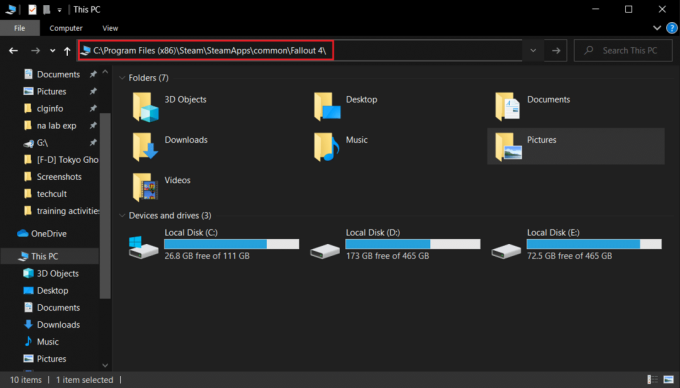
3. Запустите f4se_loader.exe файл, который вы только что скопировали в папку для запуска игры.
Примечание: Если вас попросят заменить какие-либо файлы при копировании, сделайте это.
Способ 2: Запустите F4SE от имени администратора
Во многих случаях F4SE не могла эффективно работать из-за жестких протоколов, навязанных UAC. Поскольку F4SE использует сценарии, для их работы требуются более высокие разрешения. Если вы не запускаете программное обеспечение с правами администратора, вы можете столкнуться с этой проблемой.
1. Идти к F4SE основной исполняемый файл, щелкните его правой кнопкой мыши и выберите Запустить от имени администратора.

Вкладка совместимости также позволяет настроить программное обеспечение, чтобы оно всегда запускалось с правами администратора. Для этого выполните следующие шаги.
1. Щелкните правой кнопкой мыши игру запускаемый файл.
2. Нажмите на Характеристики.

3. Перейти к Вкладка "Совместимость" и проверьте Запустите эту программу от имени администратора вариант.
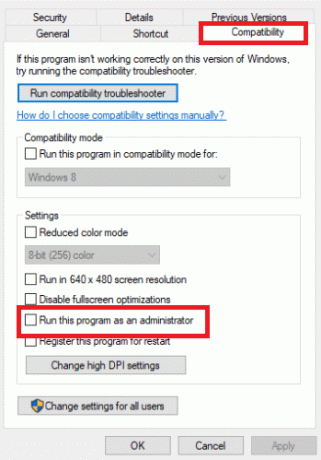
4. Наконец, нажмите на Применить > ОК чтобы сохранить изменения.
Получив доступ администратора, проверьте, устранена ли проблема навсегда.
Читайте также:Исправить неработающие моды Fallout 4
Способ 3: отключить конфликтующие моды
Модификации для Fallout позволяют игрокам вносить как небольшие, так и серьезные изменения в игру с открытым миром. Однако, поскольку некоторые моды устарели или не работают, они могут конфликтовать со сложностью F4SE, в результате чего F4SE не работает в Windows 7, 8 или 10. Также, если мод и программа F4SE имеют одинаковый номер версии, это может вызвать проблемы с приложением. В результате любой конфликтующий мод будет отключен.
1. Открыть Менеджер модов Nexus заявление.

2. Щелкните правой кнопкой мыши на мод это не поддерживается NMM и должно применяться с использованием F4SE.
3. Отключить мод один за другим, а затем попробуйте запустить игру после отключения каждого из них.
Если игра запускается после отключения определенного мода, это означает, что этот мод был источником спора. Проверьте, сохраняется ли проблема после обновления мода. Если мод продолжает создавать проблемы, выключите его, пока проблема не будет решена создателями модов.
Способ 4: удалить плагины F4SE
Плагины приложения могут быть повреждены или устарели, что приводит к проблеме. Fallout 4 Script Extender не будет работать в Windows 10, если плагины F4SE устарели или повреждены. В этом разделе вам необходимо удалить проблемные плагины из F4SE. Если вы удалите их, программа автоматически заменит их. Мы удалим эти плагины, которые позже будут автоматически заменены.
1. Открыть Папка установки фоллаут 4, который часто встречается в данном месте дорожка.
C:\Program Files (x86)\Steam\SteamApps\common\Fallout 4\Data\F4SE\Plugins.
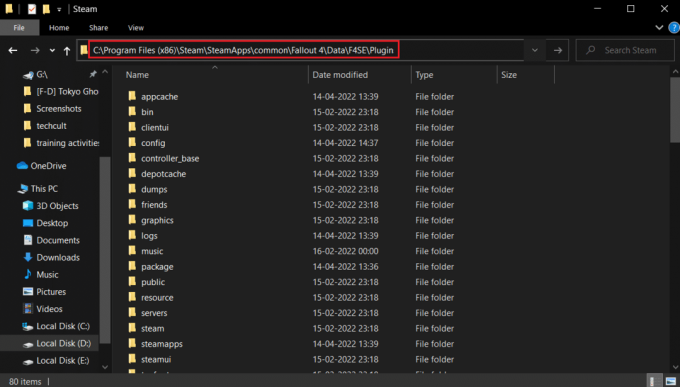
2. Удалить все файлы и папки в Плагины папка.
3. Теперь скачайте и установите Расширитель сценариев Fallout 4 как показано в Способ 1.
4. Наконец, переустановите все Модификаторы расширения скриптов Fallout 4 также.
Читайте также:Исправить Fallout 76, отключенный от сервера
Способ 5: запустить средство устранения неполадок совместимости
Возможно, у программы проблемы с вашей операционной системой. В редких случаях Fallout 4 Script Extender (F4SE) вообще не запускается, что свидетельствует о его несовместимости с вашим ПК. Запустив средство устранения неполадок совместимости приложения и позволив ему определить наилучшие настройки, вы можете исправить проблему f4se Not Working. Выполните указанные шаги, чтобы сделать это.
1. Перейти к папка установки для игры.
2. Щелкните правой кнопкой мыши f4se_loader.exe и выбрать Характеристики.
3. Выберите Совместимость вкладка

4. Выбирать Запустите средство устранения неполадок совместимости.

Теперь Windows самостоятельно найдет идеальные настройки для вашей машины. Если проблема устранена, проверьте эти настройки и примените их.
Способ 6: проверьте целостность файлов
Игровые файлы, такие как мод, являются потенциальным источником проблемы F4SE. Вполне возможно, что в игре отсутствуют ключевые файлы, необходимые для правильной работы игры в некоторых ситуациях. В результате на этом этапе мы будем проверять файлы игры. Прочтите наше руководство по Как проверить целостность игровых файлов в Steam сделать то же самое.

Читайте также:Исправить ошибку Fallout 3 Ordinal 43 Not Found
Способ 7: предоставить доступ к брандмауэру
Естественно, вы не сможете запустить F4SE, если брандмауэр Windows не позволит вам это сделать. На этом этапе мы разрешим программе проходить через брандмауэр Windows. Итак, выполните следующие действия, чтобы исправить неработающую проблему F4SE, предоставив доступ к брандмауэру.
1. нажмите Клавиши Windows + I одновременно, чтобы открыть Настройки.
2. Выбирать Обновления и безопасность из меню настроек.
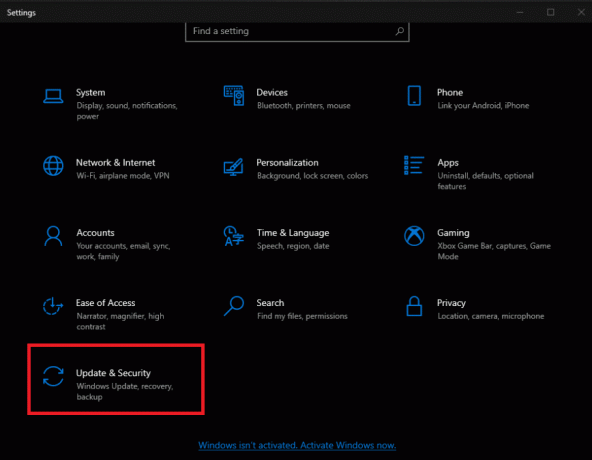
3. На левой панели выберите Безопасность Windows вариант.

4. Выбирать Брандмауэр и защита сети из меню «Безопасность Windows».

5. Выбирать Разрешить приложение через брандмауэр.

6. Предоставьте доступ ко всем программам, связанным с Fallout4, в частных и общедоступных сетях, нажав Изменить настройки.
7. Нажмите ХОРОШО, затем перезапустите игру, чтобы проверить, сохраняется ли проблема.
Рекомендуемые:
- 10 лучших приложений для дублирования экрана с Android на Roku
- Как вручную добавить игру в GeForce Experience
- Как установить пакеты текстур Minecraft в Windows 10
- Исправить ошибку Directx League of Legends в Windows 10
Мы надеемся, что эта информация оказалась для вас полезной и вы смогли решить Расширитель сценариев Fallout 4 не рабочая проблема. Пожалуйста, дайте нам знать, какая техника была наиболее полезной для вас. Пожалуйста, используйте форму ниже, если у вас есть какие-либо вопросы или комментарии.



